越來越多的用戶把自己的電腦升級為Win10系統,為了讓系統變得更加好看,很多用戶在網上下載了一些很好看的新字體想安裝在Win10系統中,不過在安裝過程中卻發現一直安裝失敗,這是怎麼回事呢?其實這是Windows Firewall服務被禁用造成的,那麼遇到這種情況該怎麼解決呢?下面小編為大家介紹一下Win10字體安裝失敗了的解決方法。
Win10不能安裝字體怎麼辦?
導致Win10不能安裝新字體,原來是Windows Firewall服務被禁用導致。後面想起這個原因,主要是之前使用安全衛士優化系統開機啟動項的時候,將Windows Firewall服務禁用了,如下圖所示。

其實,這個小編也有點冤,此前禁用Windows Firewall服務的時候,360安全衛士僅提示和網絡打印機共享相關,沒想到字體也受影響了,這個360安全衛士的提示也是存在一些誤導,希望引起大家的注意。
Win10安裝字體失敗的解決辦法
解決辦法很簡單,只要將Windows Firewall服務啟用即可,如果大家電腦中安裝了安全衛士,在開機啟動項中,啟動Windows Firewall服務即可,然後重啟電腦,之後就可以安裝新字體了。
可能還要很多朋友電腦中卸載了安全衛士或者沒有安裝,因此下面教大家另外一種啟用Windows Firewall服務方法,具體步驟如下。
1、打開運行操作框(可直接使用Win + R組合快捷鍵打開),然後鍵入命令:services.msc 完成後,點擊下面的確定打開服務,如圖。
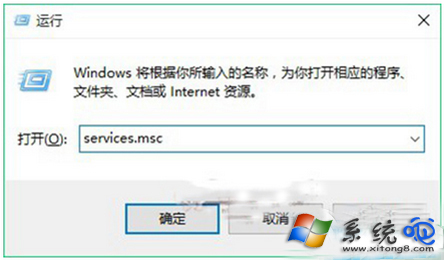
2、在服務面板右側往下拉,找到Windows Firewall服務,並雙擊左鍵打開,如圖。
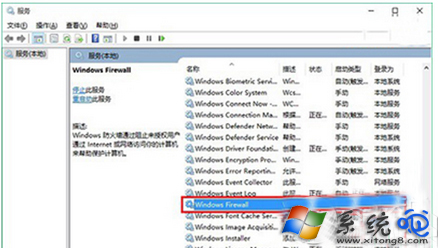
3、Windows Firewall服務屬性後,將啟動類型改為“自動”,然後點擊下方的“啟動”,開啟Windows Firewall服務,完成後,點擊下面的“確定”保存,如圖。
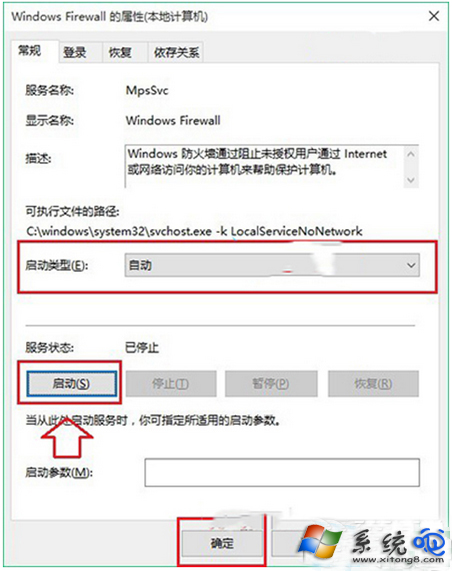
以上就是小編為大家介紹的Win10字體安裝失敗了的解決方法。如果你也碰到以上這種情況的話,可以按照以上的步驟進行操作。